特别备注:如果没有特别的需要,最好不要建立内容存储库,直接默认启动COGNOS,然后配置数据源到你的需要数据库中,在WMS中需要做如下处理,找到D:inforwmoasharedlib目录下的webUIConfig.xml,配置COGNOS的服务器例如:
http://gj.wms.com注: 如果Oracle为8.1.7,则字符集为UTF-8;如果Oracle为9i,则字符集为AL32UTF8
1.将ORACLE_HOME/jdbc/lib目录下的classes12.zip文件[ORACLE_HOME指ORACLE的安装目录]复制到Cognos8/webapps/p2pd/WEB-INF/lib目录下,并将classes12.zip文件重命名为classes12.jar
2.如果oracle的版本为10g的,则需要ojdbc14_g.jar包。
3.设置Cognos Configuration
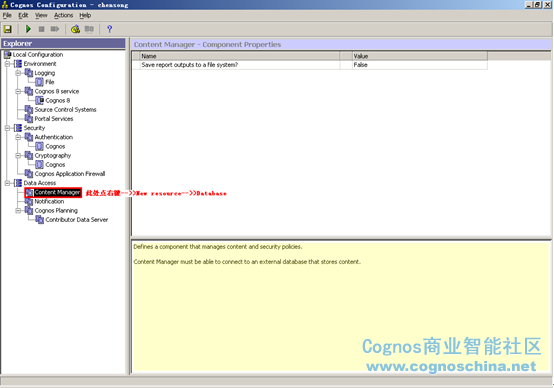
点右键>New resource>Database(得先把默认的删掉再新建,否则无法新建成功)
下一步同配置SQL Server一样,在右边填写用户名、密码及数据库名
在下面点右键测试,查看数据库连接
启动服务,通过IE访问http://localhost/cognos8/(APACHE端口改动的需要加上端口号)
如果可见上述画面,恭喜您,您的cognos8服务端已经安装成功
常见错误解决方法1:如果COGNOS不能正常启动,往往弹出错误
这时执行下面操作,在安装cognos完成后,需要将D: cognosc8binjre1.5.0libext的一个bcprov-jdk14-134.jar 放到C:j2sdk1.4.2_09jrelibext目录下,解决Cognos无法正常启动问题。
2:如果在COGNOS CONFIGRATION 配置数据源,如果是用ORACLE数据库,则需要将ORACLE_HOME/jdbc/lib目录下的classes12.zip文件[ORACLE_HOME指ORACLE的安装目录]复制到Cognos8/webapps/p2pd/WEB-INF/lib目录下,并将classes12.zip文件重命名为classes12.jar,否则会报找不到驱动的错误,错误显示如下:
[Content Manager database connection]
1.[ERROR]The database connection failed.
2.[ERROR]Content Manager failed to connect to the content store. The connection string is "jdbc:oracle:thin:@localhost:1521:cognos".
3:安装COGNOS时,当需要用ORACLE数据库创建连接时,需要创建一个字符集为UTF-8的数据库,如下:
百分比上可以适当调小一点,10和20都行,在字符集界面,需要如下图所示配置
数据库创建完成后,需要创建cognos知识库的专用用户,并赋权
connect system/cognos@cognos;
CREATE USER "COGNOS" IDENTIFIED BY "cognos" default tablespace USERS
temporary tablespace TEMP profile DEFAULT;
grant connect to COGNOS;
grant dba to COGNOS;
grant delete_catalog_role to COGNOS;
grant ejbclient to COGNOS;
grant execute_catalog_role to COGNOS;
grant exp_full_database to COGNOS;
grant gather_system_statistics to COGNOS;
grant imp_full_database to COGNOS;
grant resource to COGNOS;
grant select_catalog_role to COGNOS;
-- Grant/Revoke system privileges
grant create any materialized view to COGNOS;
grant create any table to COGNOS;
grant create any view to COGNOS;
grant create table to COGNOS;
grant drop any materialized view to COGNOS;
grant drop any table to COGNOS;
grant unlimited tablespace to COGNOS;
安装成功后,下面是对语言包的安装(加入部分)1.开始安装中文包前,先停止已启动的cognos8服务。
2.进入中文包安装路径(win32文件夹) issetup.exe 双击开始安装。
3.选择安装路径
选择覆盖已有文件
选择简体中文;下一步
完成后进入Cognos Configuration进行语言配置
Cognos Configuration----Actions----Edit Global Configuration
保存,启动服务,进入Cognos8 web页面配置默认语种(这步操作是当你选择多个语种时,只选一种时无需操作)
Tools---My Preferences---Product language: Chinese---OK
安装好语言包后重启服务
安装好后进入Cognos Configuration保存运行即可,安装全部完成
收起 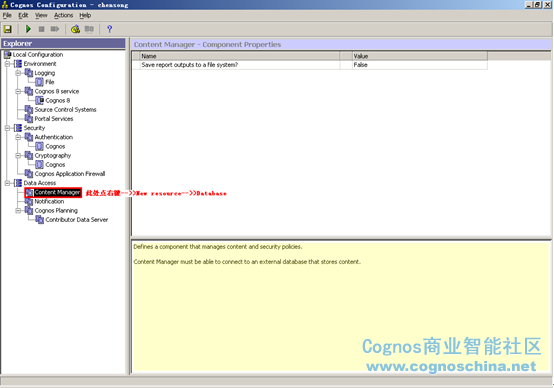 特别备注:如果没有特别的需要,最好不要建立内容存储库,直接默认启动COGNOS,然后配置数据源到你的需要数据库中,在WMS中需要做如下处理,找到D:inforwmoasharedlib目录下的webUIConfig.xml,配置COGNOS的服务器例如:http://gj.wms.com注: 如果Oracle为8.1.7,则字符集为UTF-8;如果Oracle...显示全部
特别备注:如果没有特别的需要,最好不要建立内容存储库,直接默认启动COGNOS,然后配置数据源到你的需要数据库中,在WMS中需要做如下处理,找到D:inforwmoasharedlib目录下的webUIConfig.xml,配置COGNOS的服务器例如:http://gj.wms.com注: 如果Oracle为8.1.7,则字符集为UTF-8;如果Oracle...显示全部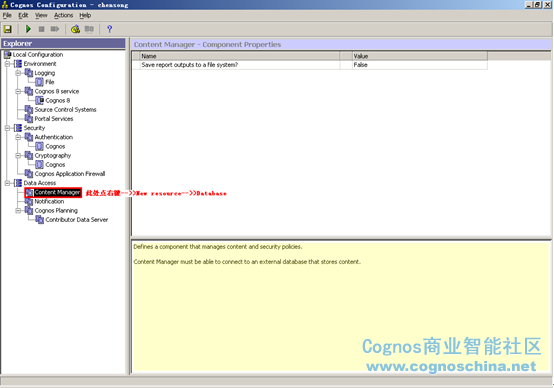 特别备注:如果没有特别的需要,最好不要建立内容存储库,直接默认启动COGNOS,然后配置数据源到你的需要数据库中,在WMS中需要做如下处理,找到D:inforwmoasharedlib目录下的webUIConfig.xml,配置COGNOS的服务器例如:http://gj.wms.com注: 如果Oracle为8.1.7,则字符集为UTF-8;如果Oracle...显示全部
特别备注:如果没有特别的需要,最好不要建立内容存储库,直接默认启动COGNOS,然后配置数据源到你的需要数据库中,在WMS中需要做如下处理,找到D:inforwmoasharedlib目录下的webUIConfig.xml,配置COGNOS的服务器例如:http://gj.wms.com注: 如果Oracle为8.1.7,则字符集为UTF-8;如果Oracle...显示全部